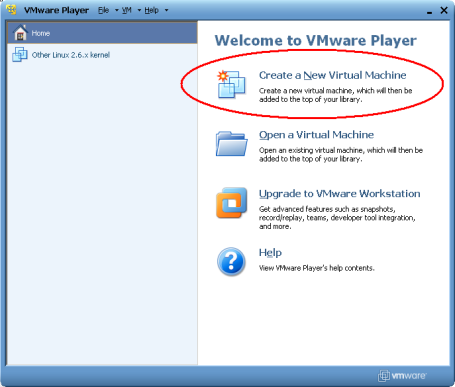Uma das perguntas mais frequentes aqui no blog é referente a compatibilidade do VMware ESXi com determinadas placas mãe ou placas RAID. Como o VMware ESXi é feito para rodar em servidores propriamente ditos, há uma chance grande que algumas placas mãe, placas de rede ou placas Raid não sejam suportadas.
Eu acho que já que o VMware ESXi pode fazer sua empresa economizar muito com hardware e que um servidor que contém 2, 3 ou mais servidores virtuais é mais crítico que um que contém somente uma instância de sistema operacional, é extremamente recomendável que você capriche na configuração. Isso implica em utilizar discos SAS e não SATA, utilizar RAID 1 ou 5 e comprar servidores de qualidade como Dell, IBM, HP ou Sun.

Mas nem sempre a realidade é esta e muitos precisam utilizar hardware de estações de trabalho para este fim. Se este for o seu caso o site Ultimate ESX Whitebox pode ajudar. Lá há uma lista de placas mãe e sistemas completos compatíveis com o ESXi que podem ser útil para consulta antes de comprar os componentes.
Obrigado pelo Moiza que deixou o comentário no blog com a dica.